Microsoft Teams 中通知的最佳做法
一份生產力指南,其中包含使用 Microsoft Teams 的提示和技巧,來自每天在工作中構建和使用 Teams 的人員。
Teams 指的是一連串的活動:聊天、會議、檔案分享、專案規劃。 但是若不注意,這些一連串的活動會變成一片混亂。 當我們針對通知進行設定時, 我們發現我們的工作效率提高了 (也更開心了!)。
以下是我們想要採取的動作:
1.只追蹤與您相關的聊天和頻道。
我們將 Teams 視為新式工作區。 我們不會讓來自其他小組的有趣但不相干的新訊搞亂我們的實體工作區,但在 Teams 中卻非常有可能發生。 我們在聊天或頻道中被標記,然後在對話與我們相關很長時間後繼續關注它, 只是因為它在那裡 。
當我們設定頻道,我們可以:
-
隱藏 我們不關心的頻道。 僅 顯示 包含基本資訊的頻道。
-
根據相關性和優先順序調整每個頻道的通知。
-
選取 [ 顯示位置 ] 以將頻道新增至 [我的最愛] 或建立新區段。
針對聊天:
-
靜音和隱藏我們想稍後返回的聊天。
-
留下 與我們無關的聊天。
若要變更聊天或頻道的設定,請選取 [ 更多選項 ]
2.需要專心時,變更您的狀態。
若要變更您的狀態,請移至 App 右上角的個人資料圖片,然後從清單中選取。
我們大多數人都在開會和開會,沒有我們想要的那麼多專注的工作時間。 我們不希望這些僅有的時間又被一些不需要深入關注的快速問題和交談佔據。
為了讓其他人知道現在不是一個好的連絡時機,我們可以將狀態變更為「忙碌中」或「請勿打擾」。(當您在參加會議或分享內容時,Teams 會自動執行此操作,但您也可以自行設定。)
您也可以選取 [持續時間] ,在您選擇的狀態中設定固定的時間量。
在我們的團隊中,「忙碌中」或「請勿打擾」狀態並不會阻止任何人傳送訊息給您,但是可以影響對方對於回覆時間的期待。
3.調整設定,依您想要的時機與方式收到通知。
我們發現,若要只收到我們關心的通知,最好方法是透過通知設定。
依個人喜好來選擇如何以及在何處收到不同類型事務的通知,因此我們的團隊便無處不在。 有些人會啟用所有通知,有些人則不會。
如果您移至 [ 設定] 和 [更多
-
一般
-
聊天和頻道
-
會議
-
目前狀態
-
行事曆
-
只有在您第一次設定應用程式層級通知後,才會顯示此區段 (應用程式 )
電子郵件通知
大多數人都會關閉電子郵件通知,因為我們將大部分時間都花在 Teams 中,而不是電子郵件上。 如果您需要花更多時間處理電子郵件,則可能想要保留這些設定,以確定掌握團隊的動態。
橫幅通知
大多數人只會在我們想立即知道的事情上使用橫幅通知,例如有人回覆我們、以 @ 提及我們,或在會議開始時。
但在大型團隊中,收到其他事務的橫幅通知會有點惱人。 例如說讚。 我們是一個友善的團隊,我們常會對訊息按讚以表示「收到」,但是如果別人對我們的每一個讚都收到橫幅通知,那麼我們一整天都會困在橫幅裡了。 但是,如果您的團隊以不同方式來運用讚 (例如核准),您可能會想要在有人對您的訊息按讚時,收到收到橫幅通知。
您的活動摘要
有些人會將摘要限制在需要採取的行動,例如回覆和以 @ 提及,因此我們可以將它做為待辦事項清單。 (如果您是愛用清單的人員,您可能也會想要這麼做。)
其他人則會使用此空間來探索團隊的最新動態、立即回應較緊急的事情,然後在有時間的時候瀏覽一些建議和趨勢活動。
如需 Teams 通知的詳細資訊,請參閱 在 Teams 中管理通知 。

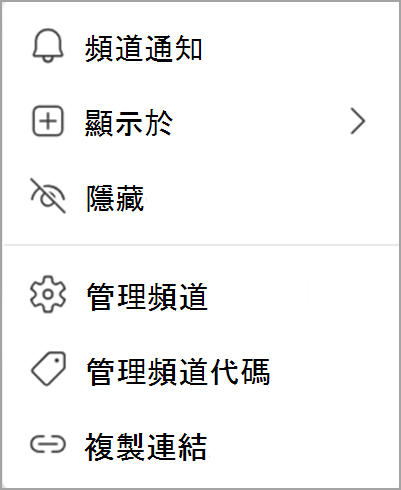
![[其他選項] 按鈕](/images/zh-tw/d6c70643-162c-4414-954a-9bcb33ee4bc5)
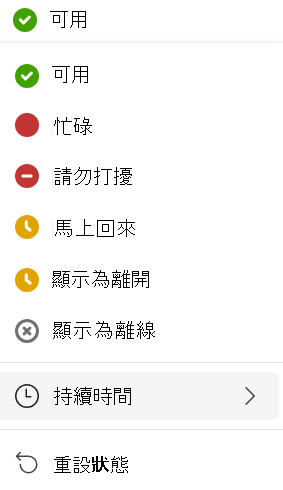

![[設定] 按鈕](/images/zh-tw/fe3fb52d-f1db-49e6-88cf-7d1ec1e8022e)
![[活動] 按鈕](/images/zh-tw/ca632919-622e-46d5-b90f-c89acf80d225)









